- Autor Jason Gerald [email protected].
- Public 2023-12-16 11:39.
- E modifikuara e fundit 2025-01-23 12:46.
Ky wikiHow ju mëson se si të dërgoni të dhëna kontakti nga një iPhone në tjetrin.
Hapi
Metoda 1 nga 3: Përdorimi iCloud
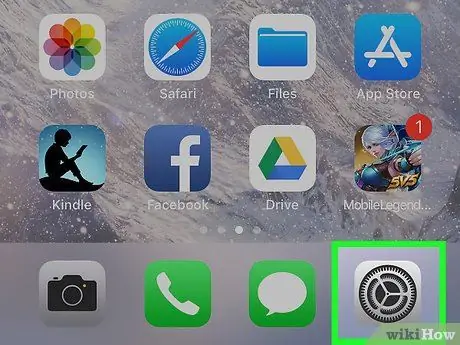
Hapi 1. Hapni menunë e cilësimeve në iPhone -in e vjetër
Kjo meny tregohet me ikonën gri të ingranazheve (⚙️) e cila zakonisht shfaqet në ekranin bazë.
- Të dy iPhone duhet të jenë të lidhur me një rrjet Wi-Fi. Për të lidhur iPhone me një rrjet, trokitni lehtë mbi opsionin "Wi-Fi" në krye të menusë së cilësimeve dhe rrëshqiteni rrëshqitësin "Wi-Fi" në pozicionin e ndezur (të shënuar me jeshile). Pas kësaj, zgjidhni rrjetin e dëshiruar në listën "Zgjidhni një rrjet …".
- Futni fjalëkalimin nëse ju kërkohet.
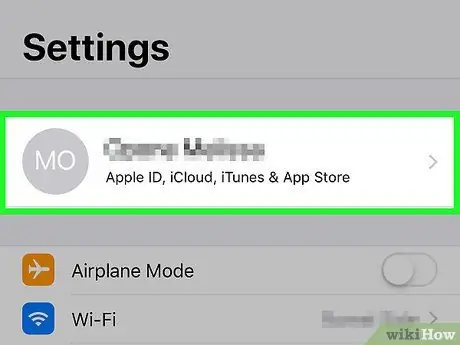
Hapi 2. Prekni Apple ID tuaj
ID -ja juaj shfaqet në krye të menysë dhe përmban emrin dhe foton tuaj (nëse keni ngarkuar një të tillë).
- Nëse nuk jeni të regjistruar, prekni opsionin "Hyni në (pajisja juaj)", futni Apple ID dhe fjalëkalimin tuaj, pastaj zgjidhni "Identifikohu".
- Nëse po përdorni një version të mëparshëm të iOS, mund të mos keni nevojë të ndiqni këto hapa.
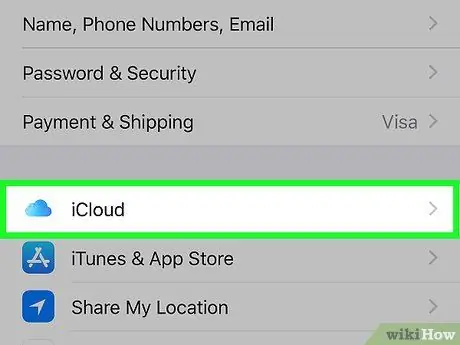
Hapi 3. Zgjidhni iCloud
Shtë në pjesën e dytë të menusë.
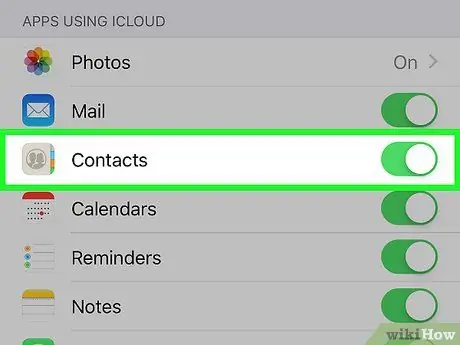
Hapi 4. Rrëshqisni rrëshqitësin "Kontaktet" në pozicionin aktiv
Rrëshqitësi është në krye të seksionit "APPS USING ICLOUD" dhe do të bëhet i gjelbër kur zhvendoset në pozicionin aktiv.
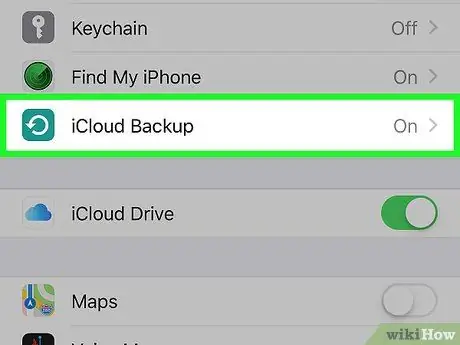
Hapi 5. Rrëshqitni ekranin dhe zgjidhni iCloud Backup
Undershtë nën seksionin "APPL USING ICLOUD".
Nëse rrëshqitësi nuk është i gjelbër, rrëshqiteni rrëshqitësin "iCloud Backup" në pozicionin aktiv
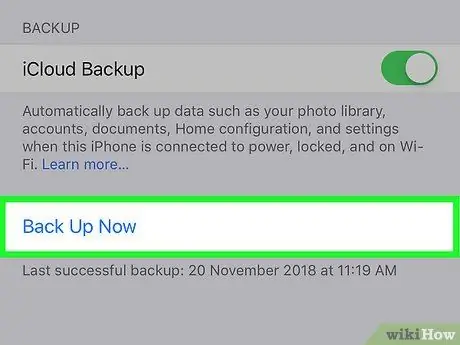
Hapi 6. Prekni Back Up Now
Pas kësaj, shënimet tuaja të vjetra të kontaktit iPhone do të kopjohen në iCloud.
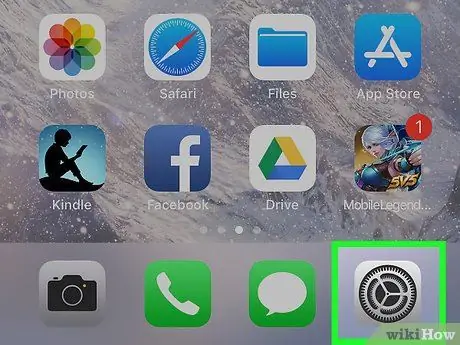
Hapi 7. Hapni menunë e re të cilësimeve të iPhone
Kjo meny shënohet me një ikonë gri të ingranazheve (⚙️) dhe zakonisht gjendet në ekranin bazë.
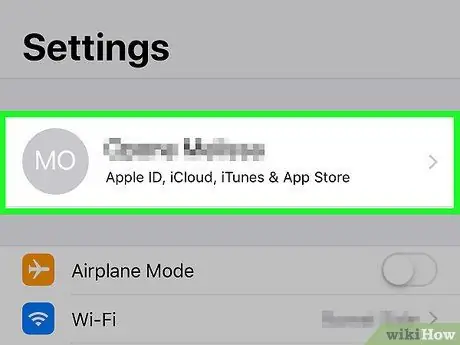
Hapi 8. Prekni Apple ID tuaj
ID -ja juaj shfaqet në krye të menysë dhe përmban emrin dhe foton tuaj (nëse keni ngarkuar një të tillë).
- Nëse nuk jeni të regjistruar, prekni opsionin "Hyni në (pajisja juaj)", futni Apple ID dhe fjalëkalimin tuaj, pastaj zgjidhni "Identifikohu".
- Nëse po përdorni një version të mëparshëm të iOS, mund të mos keni nevojë të ndiqni këto hapa.
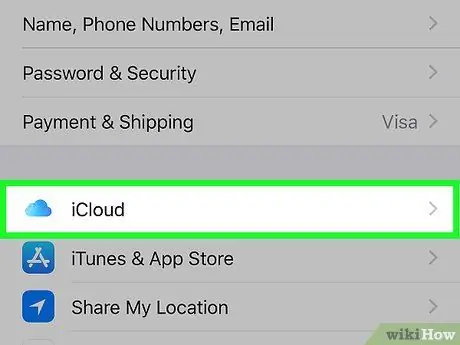
Hapi 9. Zgjidhni iCloud
Shtë në pjesën e dytë të menusë.
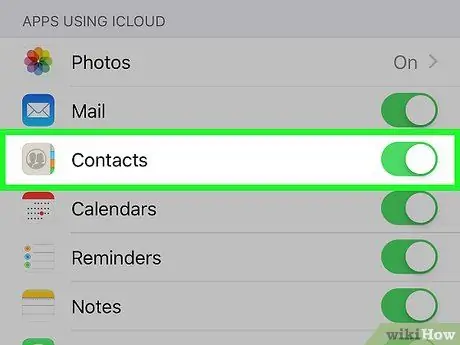
Hapi 10. Rrëshqisni rrëshqitësin "Kontaktet" në pozicionin aktiv
Shtë në krye të seksionit "APPL USING ICLOUD".
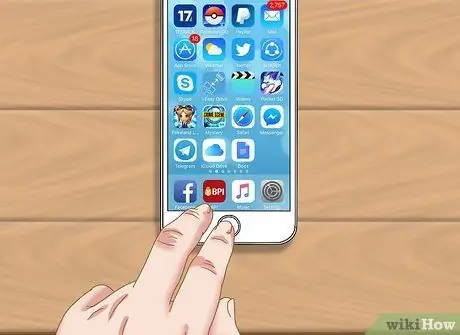
Hapi 11. Shtypni butonin Home
Butoni është rrethor dhe ndodhet në pjesën e përparme të pajisjes, poshtë ekranit.
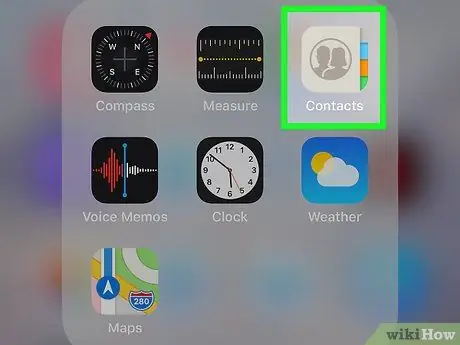
Hapi 12. Hapni menunë e kontakteve ("Kontaktet")
Kjo menu është e shënuar me një ikonë gri me një siluetë gri të errët dhe një skedë shkronjash në anën e saj të djathtë.
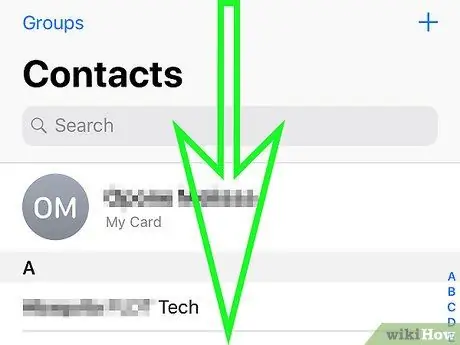
Hapi 13. Rrëshqitni poshtë ekranin dhe mbajeni atë
Në qendër të ekranit, rrëshqiteni ekranin ngadalë poshtë dhe mbajeni derisa të shihni ikonën e rifreskimit që rrotullohet mbi listën e kontakteve. Pas kësaj, hiqni gishtin nga ekrani. Kontaktet nga iPhone juaj i vjetër tani janë në dispozicion në iPhone tuaj të ri.
Metoda 2 nga 3: Përdorimi i skedarëve rezervë nga iTunes
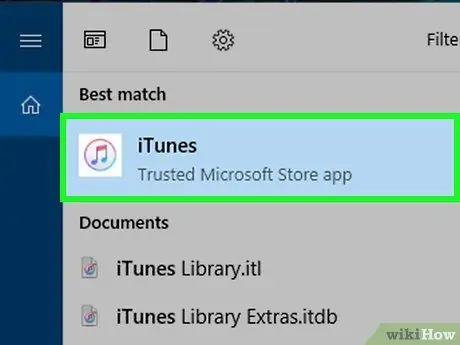
Hapi 1. Hapni iTunes në kompjuter
Mund të dërgoni shënime kontakti nga iPhone juaj i vjetër në iPhone tuaj të ri duke përdorur iTunes ose iCloud. Përdorimi i iTunes rekomandohet shumë sepse procesi është shumë më i shpejtë sesa krijimi i një skedari rezervë në iCloud.
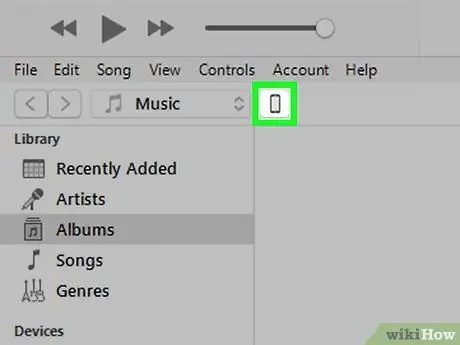
Hapi 2. Lidhni iPhone -in e vjetër me kompjuterin duke përdorur USB
IPhone juaj do të shfaqet më pas në rreshtin e parë të butonave në dritaren e iTunes.
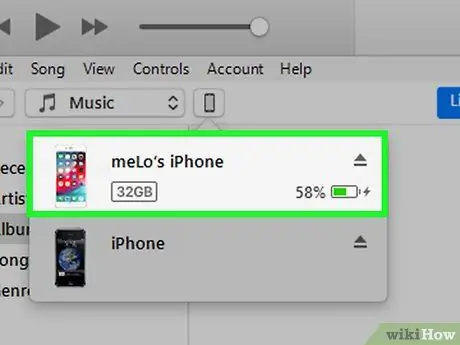
Hapi 3. Zgjidhni iPhone në dritaren iTunes
Pas kësaj, faqja e përmbledhjes së pajisjes do të shfaqet në dritaren iTunes.
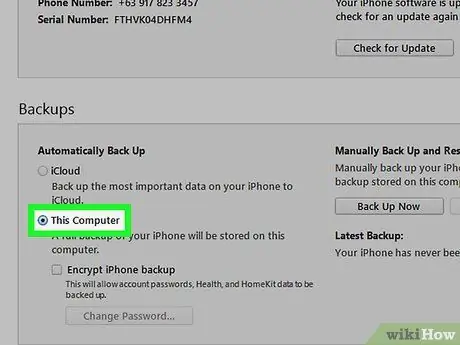
Hapi 4. Zgjidhni "Ky kompjuter", më pas klikoni "Backup Now"
Pas kësaj, skedari rezervë nga iPhone juaj i vjetër do të ruhet në kompjuterin tuaj. Krijimi i skedarit rezervë mund të zgjasë disa minuta.
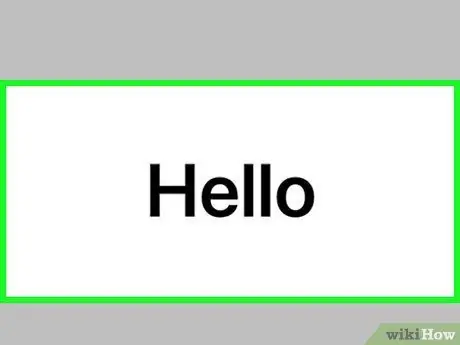
Hapi 5. Rregulloni cilësimet në iPhone -in e ri
Pasi të krijohet skedari rezervë, mund të rregulloni cilësimet e iPhone -it të ri. Ndizni pajisjen dhe ndiqni kërkesat e shfaqura nga Asistenti i Konfigurimit për të rregulluar cilësimet e pajisjes. Sigurohuni që jeni regjistruar duke përdorur të njëjtën Apple ID si ID që keni përdorur në iPhone tuaj të vjetër.
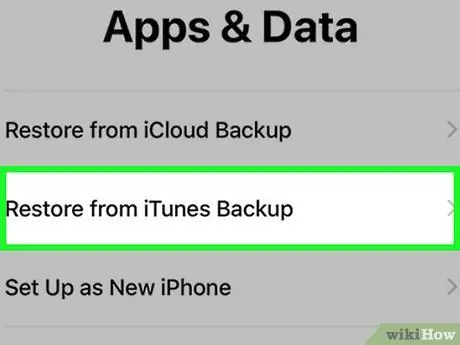
Hapi 6. Zgjidhni "Backup from iTunes" kur t'ju kërkohet të rivendosni skedarin rezervë në pajisje
Do t'ju kërkohet të lidhni iPhone -in tuaj të ri me kompjuterin tuaj në mënyrë që skedari rezervë i iTunes të ngarkohet.
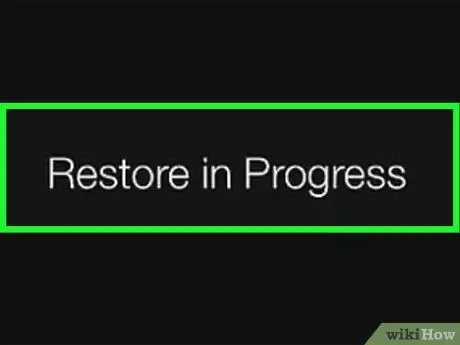
Hapi 7. Prisni që procesi i ngarkimit të skedarit të përfundojë
Ky proces mund të zgjasë disa minuta pasi skedarët nga kompjuteri juaj do të duhet të kopjohen në iPhone tuaj të ri. Pasi të përfundojë procesi i rivendosjes së skedarit rezervë, iPhone juaj i ri do të ngarkojë të gjitha kontaktet e ruajtura në iPhone -in e vjetër.
Metoda 3 nga 3: Ndarja e kontakteve me të tjerët
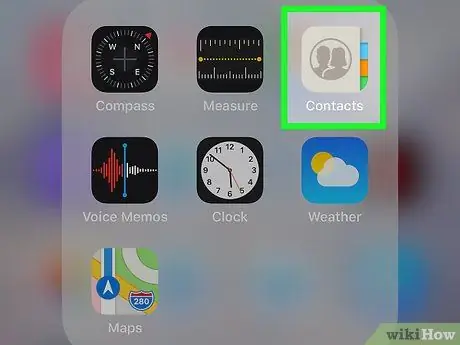
Hapi 1. Hapni aplikacionin e kontakteve ("Kontaktet") në iPhone
Ju gjithashtu mund të hapni aplikacionin e telefonit ("Telefoni") dhe zgjidhni skedën "Kontaktet".

Hapi 2. Zgjidhni kontaktin që dëshironi t'i dërgoni personit tjetër
Ju mund të dërgoni detajet e hyrjes të çdo kontakti që është në listën e kontakteve.
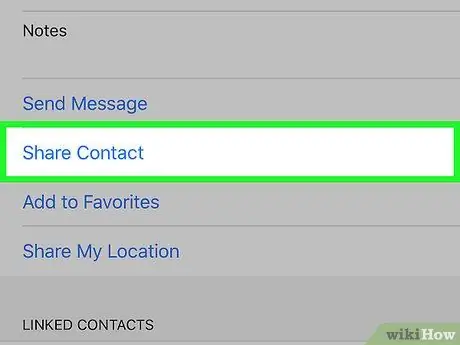
Hapi 3. Zgjidhni Share Contact
Pas kësaj, menuja e ndarjes ("Share") do të shfaqet.
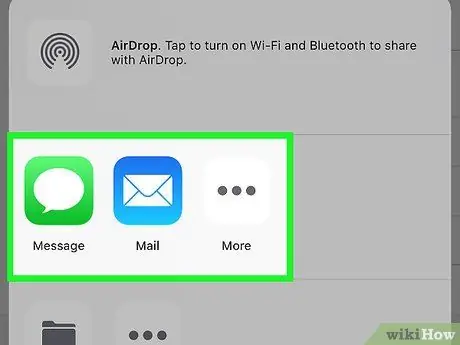
Hapi 4. Zgjidhni aplikacionin që dëshironi të përdorni për të ndarë hyrjen e kontaktit
Pas kësaj, aplikacioni do të hapet dhe kontakti i zgjedhur do të futet në aplikacion. Mund të dërgoni kontakte përmes aplikacioneve si Mesazhet, Posta ose aplikacione të tjera të mesazheve.
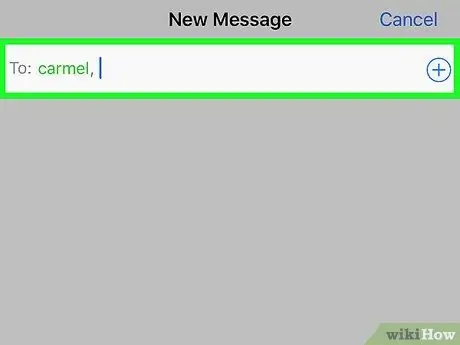
Hapi 5. Shkruani emrin e kontaktit ku dëshironi të dërgoni një hyrje
Kontakti do t'i dërgohet marrësit në formatin VCF. Nëse marrësi hap mesazhin përmes iPhone -it të tij, kontakti do të ngarkohet si një hyrje e re në aplikacionin e tij të kontakteve pasi të prekë skedarin VCF që keni dërguar.






